Com dibuixar un gat danime bonic

Com dibuixar gats d
La manera com s'organitzen els fitxers a l'ordinador és extremadament important perquè aquesta acció contribueix a garantir que el sistema funcioni correctament i de manera estable. Aquest article us suggerirà algunes maneres senzilles però efectives de gestionar fitxers al vostre ordinador .

Consells per gestionar i organitzar de manera eficaç els fitxers informàtics
Si hi ha dades innecessàries al vostre ordinador, cerqueu-les i suprimiu-les el més aviat possible. Aquesta és una bona solució per netejar la unitat i donar la benvinguda a noves dades útils. Podeu consultar la Guia pas a pas per netejar Windows 10 de la millor manera . Si suprimiu algunes dades per error, sempre les podeu restaurar des de la Paperera de reciclatge.
Els directoris són el "nucli" d'una bona organització del sistema. Us permeten agrupar fitxers en col·leccions lògiques. De manera predeterminada, Windows té biblioteques disponibles com ara Documents i Imatges . A l'Explorador de fitxers, feu clic amb el botó dret i seleccioneu Nou > Carpeta per començar a crear.
Podeu estructurar les vostres carpetes en paper abans de començar a organitzar-les. Per exemple, podeu separar la carpeta Imatges per esdeveniments, persones, ubicacions... o separar els documents en documents per a la feina i la vida. També podeu crear carpetes dins de carpetes. Tanmateix, no intenteu aprofundir massa perquè haureu de fer clic constantment a les carpetes per trobar la informació que voleu.
El millor és tenir una convenció de noms coherent tant per a carpetes com per a fitxers. Aquesta convenció ha de ser concisa i deixar clar què hi ha dins sense haver d'obrir-la. No oblideu que l'Explorador de fitxers us pot mostrar moltes metadades excel·lents. A la cinta, aneu a Visualització > Afegeix columnes . Aquí podeu afegir columnes com Data modificació , Tipus i Autors . Això vol dir que no cal que inclogueu aquesta informació al nom del fitxer.
Alguns consells de convenció de noms que val la pena provar:
És fantàstic organitzar fitxers en un sistema de carpetes, però no cal que navegueu per aquesta estructura cada vegada que vulgueu trobar alguna cosa. Windows té una potent funció de cerca. Només heu d'obrir el menú Inici , començar a escriure i escanejarà tot el que hi ha al vostre PC.
Podeu fixar les carpetes que utilitzeu amb freqüència al menú Inici . Feu clic amb el botó dret i seleccioneu Pin per començar per fer-ho. Alternativament, arrossegueu la carpeta a la barra de tasques per fixar-la aquí. A continuació, feu clic amb el botó dret a la icona Explorador de fitxers , apareixerà a la secció Fixat .

Finalment, podeu ajustar l'Explorador de fitxers per obtenir una millor visió general de les dades. Canvieu a la pestanya Visualització de la cinta . Aquí, podeu triar diferents mètodes d'ordenació, activar el tauler Detalls , canviar el disseny de disseny i molt més. També podeu canviar les opcions per carpeta. Per exemple, disseny d'icones grans per a carpetes de fotos, format de llista per a documents...
Si col·laboreu regularment amb altres persones mitjançant fitxers o us moveu entre dispositius com ara ordinadors portàtils i ordinadors de sobretaula, enviar fitxers d'anada i tornada pot ser un veritable maldecap. Com a resultat, tindreu molts fitxers en diferents llocs. Per solucionar aquest problema, utilitzeu un proveïdor d'emmagatzematge al núvol gratuït com OneDrive, Google Drive. Aquests serveis sovint s'integren directament a l'Explorador de fitxers perquè pugueu gestionar tots els vostres fitxers en un sol lloc i sincronitzar-los en tots els dispositius.
Tenir diverses còpies del mateix fitxer no només malgasta espai sinó que també evita canvis entre elles. Això fa que tingueu moltes versions diferents del mateix document. És per això que hauríeu d'utilitzar un programa d'escaneig de fitxers duplicats com dupeGuru per eliminar-los ràpidament.
Els fitxers duplicats apareixen sovint quan es desen en diferents ubicacions. No facis això. En comptes d'això, utilitzeu tecles de drecera. En aquesta carpeta, feu clic amb el botó dret i seleccioneu Nou > Drecera i seguiu les instruccions.
L'ús d'aplicacions gratuïtes per prendre notes com OneNote, Evernote... us ajudarà a retenir informació important a la feina o a la vida diària en lloc de perdre diners comprant notes adhesives que només es poden utilitzar una vegada i després llençar-les. La majoria de les aplicacions per prendre notes us permeten desar fitxers localment o en línia, cosa que els fa fàcils d'utilitzar en organitzacions o individus.
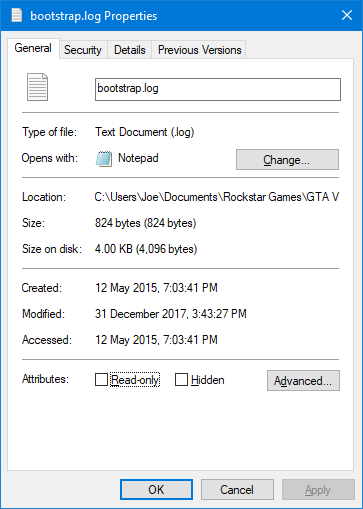
Algunes persones els agrada crear una carpeta "Arxiu" al seu ordinador per posar-hi fitxers antics. Tanmateix, aquesta acció de vegades "amaga pols sota la catifa". Normalment, s'utilitza una carpeta d'arxiu per emmagatzemar fitxers als quals ja no s'accedeix amb freqüència, però que encara s'han de conservar. En general, està separat de la unitat principal i també podeu utilitzar solucions d'emmagatzematge més barates.
Per trobar l'historial d'un fitxer, feu-hi clic amb el botó dret i seleccioneu Propietats . Aquí podeu veure quan es va crear el fitxer - Creat , editat - Modificat i accedit - Accés .
Recollir fitxers en grups per data de modificació és senzill. A l'Explorador de fitxers, feu clic al quadre de cerca a la part superior dreta i, a continuació, utilitzeu el menú desplegable Data modificada a la cinta. Podeu enllaçar aquest paràmetre a una altra cadena de cerca. Per exemple, cerqueu els fitxers Doc editats per darrera vegada el 2019.
En general, desar fitxers antics no té cap efecte en el sistema. Només no hauríeu de fer això si la unitat principal s'està quedant sense espai d'emmagatzematge.
A dalt hi ha alguns consells per ajudar-vos a organitzar i gestionar fitxers de manera eficaç al vostre ordinador. Si coneixeu alguna altra manera, no dubteu a compartir-ho amb EU.LuckyTemplates!
Com dibuixar gats d
Instruccions per escoltar música a Google Maps. Actualment, els usuaris poden viatjar i escoltar música mitjançant l'aplicació Google Map a l'iPhone. Avui, WebTech360 us convida
Instruccions per utilitzar LifeBOX: el servei d'emmagatzematge en línia de Viettel, LifeBOX és un servei d'emmagatzematge en línia recentment llançat de Viettel amb moltes funcions superiors
Com actualitzar l'estat a Facebook Messenger, Facebook Messenger en l'última versió ha proporcionat als usuaris una funció extremadament útil: canviar
Instruccions per al joc de cartes Werewolf Online a l'ordinador, Instruccions per descarregar, instal·lar i jugar Werewolf Online a l'ordinador mitjançant l'emulador LDPlayer extremadament senzill.
Instruccions per suprimir històries publicades a Instagram. Si vols suprimir una història a Instagram però no saps com? Avui WebTech360
Instruccions per afegir imatges destacades a Facebook Actualment, Facebook ens permet configurar imatges destacades a les nostres pàgines personals. Aquí us convidem
Com solucionar l'error de Windows Quick Assist que no funciona, Windows Quick Assist us ajuda a connectar-vos fàcilment a un ordinador remot. Tanmateix, de vegades també genera errors. Però,
Instruccions per activar/desactivar la barreja de cançons a Spotify, per ajudar la gent a canviar ràpidament l'ordre de les cançons a la llista de reproducció de música anterior
Instruccions per a la gravació secreta a l'iPhone, actualment, els usuaris d'iPhone poden gravar en secret tocant la part posterior del telèfon. Avui, WebTech360 us convida








